
DrugNのDiscord登録方法(1104更新)
こんにちは!DrugN広報部です。
前回の記事に引き続き、今回はDrugNアプリを入れていただいた皆様、Discordについてご紹介します。
また、Discordでは公式の初心者ガイドやヘルプセンターが用意されていますので、是非ごちらもご覧ください
Discordのヘルプセンター
https://support.discord.com/hc/ja
Discord 初心者ガイドhttps://support.discord.com/hc/ja/articles/360045138571
Discordとは
Discord(ディスコード)は、ボイス・ビデオ・テキストコミュニケーションサービスです。アメリカのDiscord Inc.が提供するサービス であり、ゲーム分野での活用を想定して開発されましたが、現在は幅広いジャンルで利用されています。Discordでは、1対1のやりとりができるほか、大人数のやりとりも可能です。(ただし、DrugNでは紛争やトラブルを防ぐため1:1のやりとりは禁止されています。)
Discordの基礎用語
サーバー:コミュニケーションを行うための大きな部屋です。
チャンネル:サーバー内の小さなトーク部屋を確認することができます。
ロール:サーバー(DrugN部屋)内での役割です。部屋の開設者等から付与されます。
STEP1: Discordのアカウントを作成・DrugNサーバに入る
まず初めに、Discordは以下の3つのバージョンで利用ができます。どれも機能は変わりません。今回は、DrugNのアプリをスマホ版で使用することを推奨しているため、3.スマホアプリ版(Android/iOS)の登録方法・DrugNサーバへの入り方を紹介します。
ブラウザ版
PCアプリ版(Windows/Mac/Linux)
スマホアプリ版(Android/iOS)
スマホアプリ版(Android/iOS)
①アプリストアから、Discordアプリをダウンロードします。電話番号またはメールアドレスを登録し、認証番号を受け取り、画面に沿って入力する
各種ダウンロードページ:
②Discord内で使用したいニックネームとパスワード、生年月日を入力する。
③サーバー作成画面にて、「Discordにいる友達に会う」を選択、「招待リンク」にDrugNのサーバURL:https://discord.gg/yN6rzjBR2x)を入力する)
STEP2: DrugNのサーバに入る
①DrugNのサーバに入るとまずこちらの画面が表示されます。表示に従って設定を完了し、設定が終わったら対応するスタンプ(ロケットのマーク)を押してください


②認証が成功すると、左上の3本線からチャンネルが選択できるようになります。

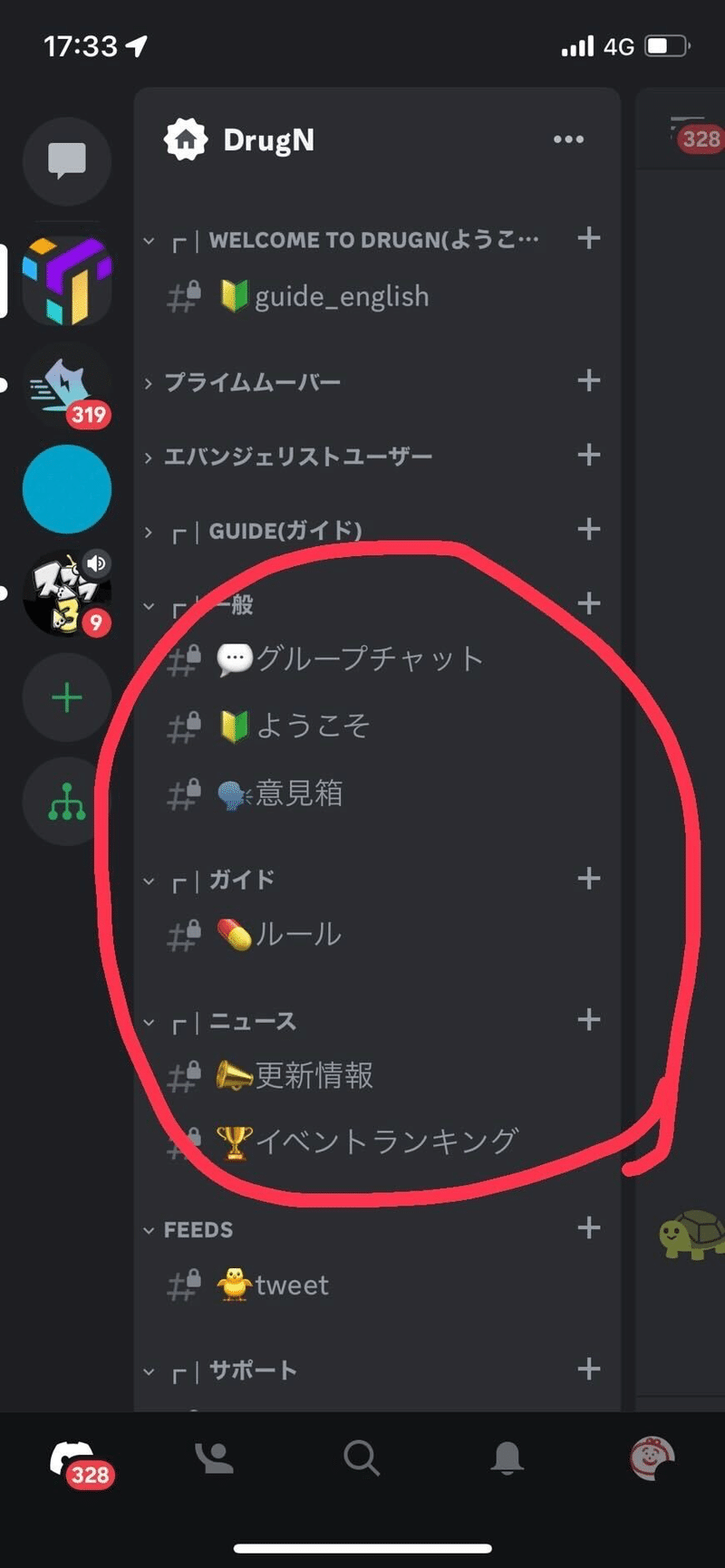
③まずはグループチャットチャンネルで「今の気持ちを一言」つぶやいてみてください!みなさんのコメントにリアクションや返信が自由にできます。Discordもじわじわと盛り上げていきましょう♪
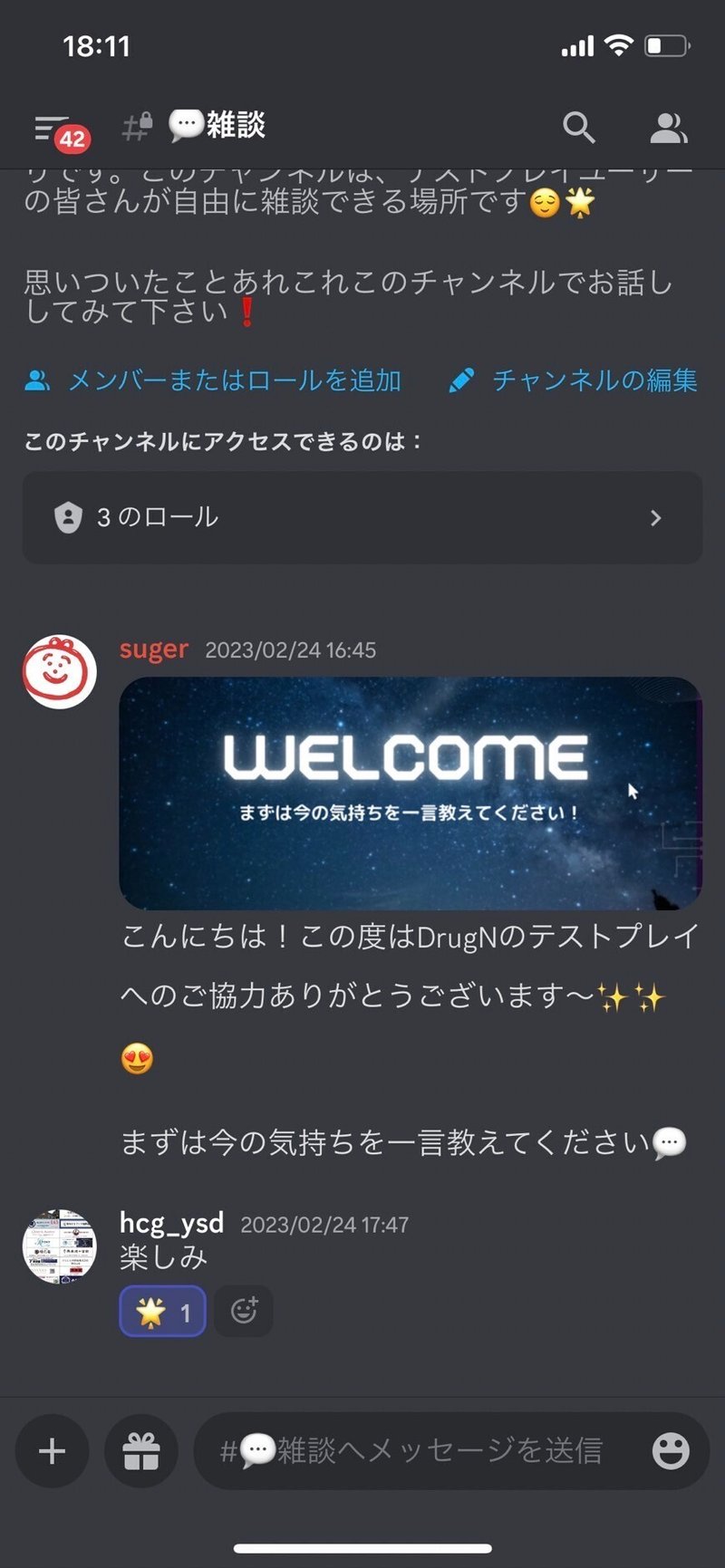
不具合報告・フィードバックについて
DrugNのアプリは現在α版で皆様の声によって改良されます。
日本語が変だなと思ったところ、こんな機能が欲しい、ここ直したらどうかな?、このデザインが微妙、毎日使うのにこんな難しさがあったなど、何でもご意見を寄せていただけると、今後のDrugNの開発が進みます。
皆様のご協力をお願いいたします!
不具合報告・フィードバックについてはこちらの方法で対応をお願いします。
方法①DrugNのDiscord意見箱チャンネルで報告する
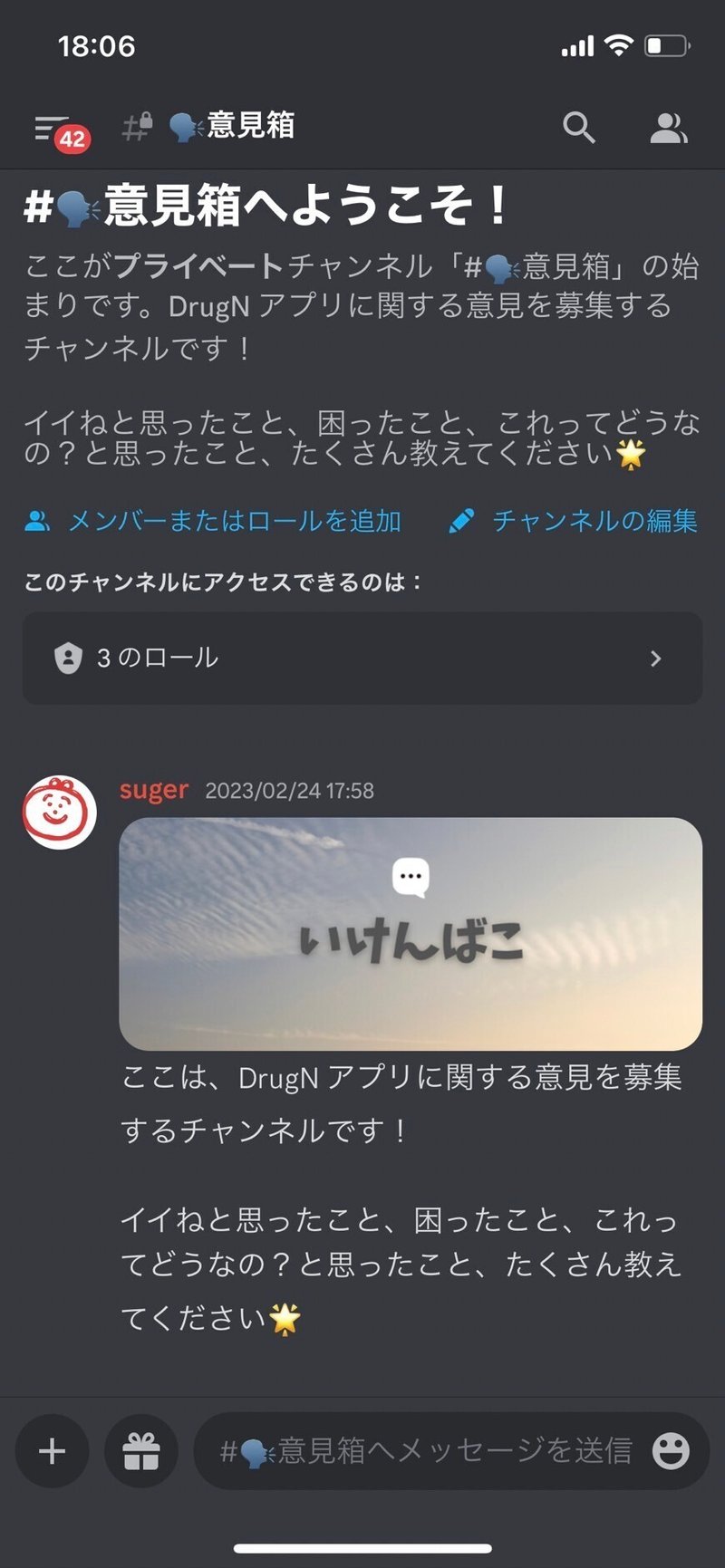
方法②TwitterアカウントのDMで報告
DrugN公式Twitterアカウント:
こちらのDrugN公式アカウントのDMまでご意見・ご要望をお寄せください!
この記事が気に入ったらサポートをしてみませんか?
